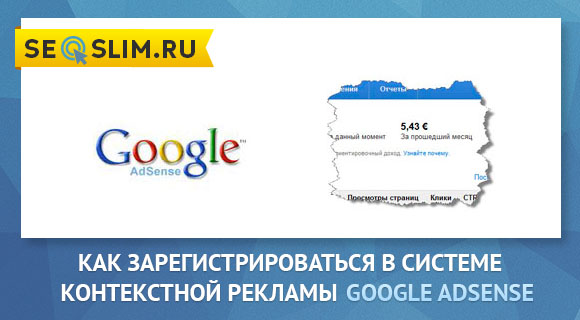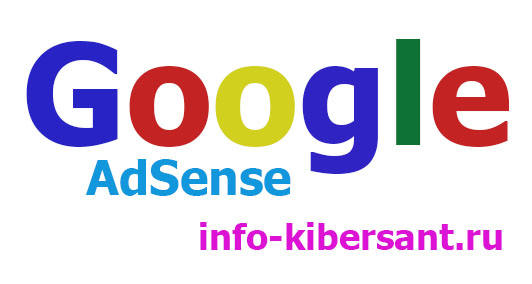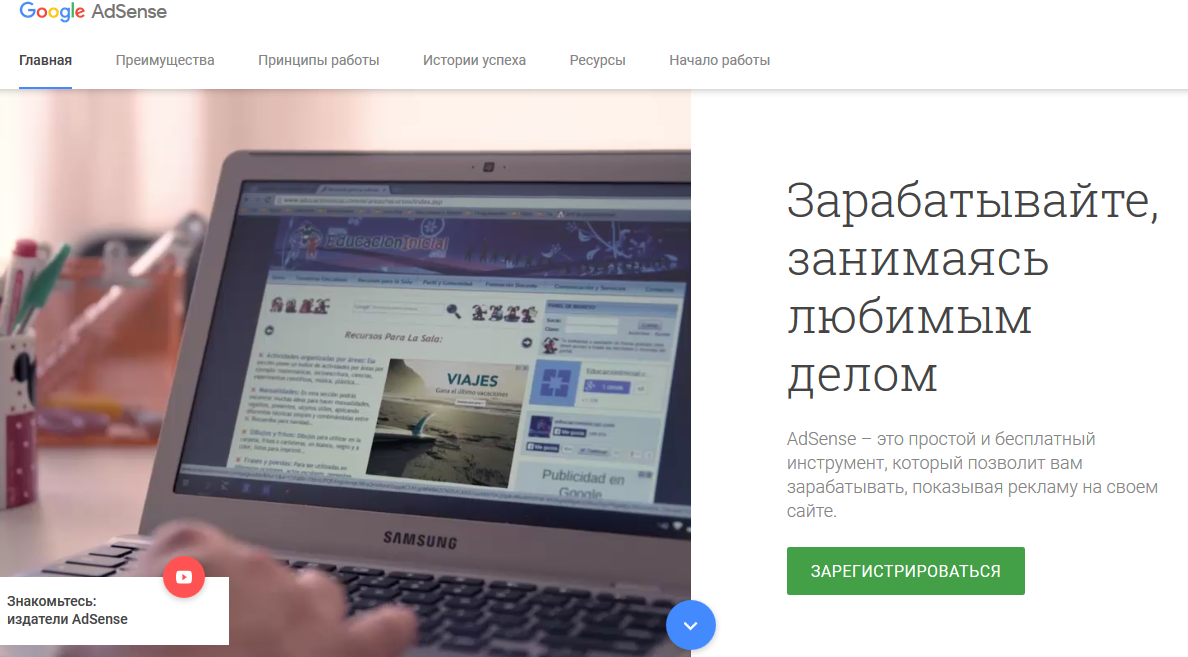Как создать сайт с нуля. Пошаговая инструкция. Регистрация гугл адсенс
Google Adsense - регистрация, заработок, вывод денег

Здравствуйте, дорогие читатели нашего блога!
Сегодня я расскажу вам как правильно и легко зарабатывать деньги на своем сайте с помощью контекстной рекламы google adsense. Прочитав эту статью, вы узнаете:

Как правильно зарегистрироваться в google adsense.
Как создать рекламный блок в Adsense и добавить его на свой сайт.
Вывод денег с системы Google Adsense.
Заработок на Google Adsense
Если вы читаете эту статью, то вы, наверное, имеете свой блог или желаете его создать. Но не знаете, как заработать на нем. Именно google adsense даст вам такую возможность. Как вы уже поняли, для заработка денег вам обязательно нужно иметь свой сайт. Поэтому я подробно в другой статьи описал, как бесплатно создать сайт новичку вебмастеру.
Итак, давайте будем считать что сайт у вас есть. Поэтому можем сразу приступать к регистрации на самом google adsense.
Как зарегистрироваться на google adsense
Говорю сразу, что к самой регистрации нужно отнестись серьезно. Так как все выплаты будут приходить вам по почте. Но об этом чуть позже.
(в картинках)
Шаг 1. Переходим на официальный сайт адсенса. И нажимаем «Get started now».

Шаг 2. Дальше делаем на ваше усмотрение.

Шаг 3. Я выбираю первый вариант. Перехожу на страницу регистрации.

Шаг 4. Опишите все, что от вас требуют. Нажимаем «Продолжить».

Шаг 5. Персональные данные.


Персональные данные нужно указать только достоверные. Подробно об этом можно узнать здесь. После заполнения персональных данных нажимаем «Отправить заявку».
На этом все. В течение пары дней вашу заявку рассмотрят. Ответ вы получите на e-mail, который указывали при регистрации.
Как создать рекламный блок в Adsense
Для создания рекламного блока нужно иметь авторизацию в google. Вы попадете на главную.



В окне для вас будут перечислены все самые основные настройки вашего рекламного блока. Выбираете подходящий размер, цвет и т. д.

В открывшемся окне копируем HTML-код и вставляем на сайт.

Как рекламный блок Adsense добавить на сайт
Я не буду перечислять все способы добавления. Перечислю только два самых популярных. Итак, если у вас движок Joomla, то предлагаю использовать один из самых легких вариантов. Использование плагина Multiads. Сам я им не пользуюсь, но по отзывам других пользователей могу смело сказать что плагин заслуживает все 5 звезд. Даже новичку этого дела не составит никакого труда добавить рекламный блок к себе на сайт.
Если у вас сайт на движке wordpress, то здесь я тоже не вижу никаких проблем. Здесь так само есть большой выбор различных плагинов. У меня сайт тоже на движке wordpress. И вся реклама, что у меня на сайте работает через плагин Easy AdSense.
Если возникнут вопросы по установке, отпишитесь в комментарии.
Обращаю ваше внимание! После добавления рекламного блока на сайт, показываться реклама сразу не будет. Нужно подождать как минимум 5 мин. Так что ни расстраивайтесь, вы все сделали верно.
Вывод денег с системы Google Adsense
Вывод заработанных средств в системе google adsense довольно сложный. Начну я, наверное, с того, что минимум на вывод составляет 100$. Порог не малый. Но если раскрутить свой сайт, то выводить каждый месяц по 100$ будет в обычном режиме.
Чтобы доступ для вывода денег был возможен, нужно пройти процедуру подтверждения персональных данных через письмо, которое вам будет автоматически отправлено после порога. Порог, значит, что вам нужно иметь на счету 20$. В письме будет показан пин, который будет нужно ввести в специальное поле, которое можно найти, перейдя в раздел Платежи.
Вывод денег для Россиян возможен по чеку и через сервис Rapida. Если подключить Rapida, то вывод возможен на все популярные платежные системы рунета. Такие как webmoney или Qiwi.
Для граждан Украины вывод денег возможен только по чеку. Больше вариантов нет.
По поводу вывода денег можно писать довольно много. Поэтому я планирую написать отдельную статью на эту тему. В статье опишу, как настроить Rapida и полностью весь процесс вывода денег через чеки. Поэтому подписывайтесь на наши обновления. Не пропустите новые статьи.
На этом все дорогие друзья. Спасибо за внимание.
До новых встреч!
web-zarabotok.info
Google Adsense - заработок для сайта, регистрация, вход, получение и установка кода рекламных блоков, а также вывод денег |
Приветствую вас! Дорогие читатели сайта COOLinet! Сегодня в этой статье, мы с вами поговорим о еще одном варианте пассивного заработка на своем сайте. А именно о заработке в Google Adsense (Гугл Адсенс). Мы подробно разберемся, как зарегистрироваться в этой системе, как получить и разместить код рекламных блоков которые будут транслироваться на нашем ресурсе. Мы посмотрим сколько на этом можно зарабатывать в день, сколько выходит в месяц. Сколько составит заработок сайта с посещаемостью 800 — 1000 уникальных посетителей. Ну и конечно будем выводить заработанные деньги.
Небольшое введение.
Очень многие веб мастера, когда задумываются о монетизации своего сайта или блога начинают именно с Google Adsense (Гугл Адсенс), а не с Рекламной Сети Яндекса (РСЯ). На это есть объективные причины. В целом получить одобрение от Google, на размещение их рекламных материалов, гораздо проще чем в Яндекс. По большому счету даже очень «молодой» ресурс может подавать заявку на одобрение и принятие сайта в Google Adsense. Однако нужно понимать, что хоть в Яндекс требования к сайту более жесткие, Гугл также может отказать, основная формулировка — недостаточно контента.
У Яндекса основные требования для прохождения модерации: посещаемость от 500 уникальных посетителей в сутки на протяжении нескольких месяцев. А также размещение сайта на качественном платном хостинге. Сайт размещенный на различных — narod, ucoz, holm, chat и тому подобные в РСЯ к сожалению не примут. Это кстати один из главнейших минусов бесплатных хостингов, более подробно можно почитать в этой статье — «Платный или бесплатный хостинг какой выбрать?». Ну и соответственно сайт не должен содержать запрещенных законом РФ материалов. Также сайт должен иметь удобную навигацию, не содержать много рекламы и так далее. Более детально про все нюансы работы в РСА мы обязательно поговорим в отдельной статье.
Сайт на страницах которого вы сейчас находитесь — COOLinet, был сначала принят в Рекламную сеть Яндекса, причем быстро и с первого раза. Чему я конечно весьма рад! Потом я уже отправил заявку в Google AdSense. Тем не менее, начну я именно с Гугл, просто потому, что с него начинают получать свою первую прибыль большая часть владельцев сайтов.
Регистрируемся в Google AdSense.
Итак, теперь когда мы немного познакомились с этой системой, можно приступать к регистрации. Для начала работы переходим на вот эту страницу https://www.google.ru/intl/ru/adsense/start/. Тут мы увидим веселую домохозяйку, бизнесву́мен и воспитательницу. Все, куда-то тыкают пальцами, все кроме домохозяйки — она режет сыр. Короче, люди всем своим видом показывают, что заработать на размещении рекламы, может абсолютно любой и совершенно не напрягаясь! Отлично, значит сможем заработать и мы, проверим…
Этап № 1



Заполняем поле пароль тем самым подтверждая свои права на аккаунт в Гугл. Если у вас еще нет такого аккаунта его придется зарегистрировать.

После этого заполняем все поля как показано на скринах ниже.




Теперь нам нужно связать свой сайт с Гугл Адсенс, для этого необходимо встроить код (скрин ниже). Копируем его.

И добавляем к себе на сайт если у вас сайт сделан на WordPress, сделать это очень просто. Переходим в вкладку внешний вид далее выбираем заголовок.

Теперь находим вверху тег <head> и вставляем в него наш скопированный код от Google AdSense.

После размещения кода в своем аккаунте подтверждаем это. И теперь нам только остается ждать одобрения нашего сайта от Гугл. Если ресурс удовлетворяет требованиям Гугл Адсенс то при положительном решении на почту придет вот такое письмо.
| ||||||||
| ||||||||
| ||||||||
|
Отлично! Порадуемся вместе с темнокожим мальчиком и фейерверком из попко́рна и переходим к следующему этапу.
Размещаем код Google AdSense.
Этап № 2
Нас интересует вкладка мои объявления. По большому счету в этом разделе нам необходимо просто настроить внешний вид и расположение блоков на сайте. делайте как вам кажется будет более подходить для вашего ресурса, в последующем эти настройки можно изменить. Для своего сайта я единственное, не стал включать возможность показа рекламного блока на мобильном устройстве во весь экран.
Скрины моих настроек ниже.




После всех манипуляций, нажимаем получить код. Теперь сгенерированный код.

Гугл Адсенс сгенерированный код для сайта
Размещаем в том же самом месте (вместо), также перед <head>.

Если возникли какие-то проблемы с установкой кода у Гугл есть подсказки и подробная инструкция.

Примерно через 10 минут, рекламные блоки начнут транслироваться на вашем сайте. Причем Гугл подбирает рекламу похожей с тематикой вашего контента. А также старается транслировать рекламу наиболее выгодную по цене для владельца ресурса. Давайте теперь посмотрим, что получилось у меня и как это выглядит на сайте COOLinet. Скрины ниже.




По моему, смотрится весьма лаконично.
Вся статистика в реальном времени, по доходам от рекламы Google. доступна в личном кабинете.

Google Adsense статистика доходов
Далее в этой статье я буду выкладывать отчеты, сколько же получится заработать на рекламе от Гугл. Так же, сравним эти показатели с доходом от рекламы Яндекса. Статья про то как попасть в РСЯ с первого раза и про заработок на ней, скоро будет написана. Поэтому, что бы не пропустить новые материалы, нажмите на зеленый колокольчик в правом нижнем углу экрана.
Обновлено 12.11.2017Сколько можно заработать на Google Adsense?
Прошел уже почти месяц и теперь, самое время, поговорить о самом интересном — заработке при помощи Google Adsense.
Посещаемость сайта COOLinet на момент написания статью составляет от 850 до 1000 с небольшим уникальных посетителей в сутки. при таких показателях сайт может зарабатывать около:
- Расчетный доход — 41,55 $
Ниже более подробные показатели из статистики за период с 11.10.2017 г. по 11.11.2017 г.
- Просмотры страниц — 35 897
- Показы — 70 666
- Клики — 181
- Доход за тыс. показов страницы — 1,16 $
- Доход на тысячу показов — 0,59 $
- Показы в видимой части экрана — 27,17%
Ниже несколько скринов.

Google Adsense расчет дохода

Google Adsense расчет дохода
Обновлено 13.02.2018Вот уже несколько месяцев, рекламные блоки от Google Adsense отключил. Сейчас на сайте размещена только реклама от Яндекс по которой идет заработок. Более подробно про заработок при помощи Яндекса на своем сайте я напишу в отдельной статье.
Причина почему я отказался, по крайней мере сейчас от Google Adsense, очень простая. Все дело в том, что заработанные при помощи показа на сайте рекламных блоков деньги вы смогли получить, необходимо подтвердить свою персону при помощи кода, который ва отправляют сотрудники Google по почте. Кода как вы поняли нет. Хотя я уже запросил его отправку повторно. На сайте пишут, что вся процедура с отправкой кода занимает около двух недель. Прошло уже четыре месяца!
Плюс еще такой момент. Хотя это относится косвенно к данной теме в статье, но тем не менее, Google также отключил монетизацию на одном из моих каналов на YouTube. Кто не знал YouTube это тоже один из сервисов корпорации Google. Почему так? Пока не разбирался. Да и желания нет честно говоря. это не связано с баном или нарушением авторских прав. Что то там, по моему это связано с новыми требованиями к каналу. В общем так тоже зависли заработанные деньги. Что-то с Google у меня пока, все коряво выходит, в отличии от Яндекса.
Видеоподборка.
Видео. Как зарабатывать на Google Adsense 14$ в сутки с нуля. Как я зарабатываю на Гугл Адсенс.
Видео. Что нужно знать о Google Adsense/Гугл Адсенс.
Продолжение следует …
Прочитал статью поделись с друзьями, нажми на кнопку внизу экрана!
Нажми на колокольчик в низу справа экрана, что бы не пропустить новые статьи.
coolinet.ru
Регистрация в google adsense | Как создать сайт с нуля. Пошаговая инструкция
Сегодня займемся регистрацией в Google Adsense — самой серьезной и прибыльной системой контекстной рекламы не только в рунете, но и во всем мире. Рекомендую подойти к этому вопросу серьезно, если, конечно, вы серьезно решили зарабатывать на ней деньги.
Перед тем, как регистрироваться, внимательно прочитайте правила Adsense. Это не простая формальность, а залог вашей будущей успешной работы и неповрежденной нервной системы. За нарушение правил злые модераторы не только могут исключить ваш сайт из системы, но даже забанить аккаунт полностью, навсегда лишив вас возможности работать с adsense.
Прочитали? Запомнили? Распечатали и повесили на стену? Ок, теперь идем регистрироваться. Нет, подождите. Сначала взгляните беспристрастным взором на ваш сайт, который вы добавляете в систему. Недавно Adsense ужесточила правила приема новых сайтов (точнее, правила регистрации аккаунтов adsense, потому что в уже существующий аккаунт вы можете добавлять другие свои сайты без ограничений)
Убедитесь, что:
- ваш сайт содержит хотя бы 15-20 страниц уникального, качественного контента
- он имеет приятный вид и удобную навигацию
- он не увешан рекламой как новогодняя елка, особенно всплывающими окнами, безмерно раздражающими посетителей
- он не содержит запрещенной правилами Google информации: ненормативная лексика, призывы к насилию, расизму, хакерское содержание, наркотики, азартные игры, «взрослый» контент и т.д. Полный список запрещенных тематик вы можете прочитать в правилах Adsense.
- оптимизация страниц не превышает все разумные пределы
- на сайте отсутствуют «битые» ссылки
- о желательной посещаемости сайта правила умалчивают, но неплохо было бы иметь посещаемость, хотя бы отличную от нуля
Если у вас несколько сайтов, первым добавьте в Adsense самый достойный из них.
Отправляемся на страницу регистрации Google Adsense. Регистрация в Adsense довольно простая и никаких затруднений у вас не вызовет. Внимательно заполняйте латинскими (!) буквами все поля, указывая свои настоящие (!) данные. Если не знаете, как написать латинскими буквами имя и адрес, воспользуйтесь Google-переводчиком, в котором есть функция написания латиницей. Ваше имя должно совпадать с именем в вашем паспорте, а адрес — с реальным местом проживания (на этот адрес почтальон принесет вам пин-код от Adsense). В поле «тип аккаунта» укажите «частный».
Поставьте все галочки, подтвердив все, что требует от вас Adsense. Проверьте информацию и если все верно, отправляйте данные. Через какое-то время (1-3 дня) вам придет письмо от Google Adsense, которое известит о принятии (или отказе в принятии) вашего сайта в систему. Если вдруг ваш сайт не был принят с первого раза, особо не переживайте. Проверьте его еще раз на наличие нарушений, исправьте все, что могло не понравиться модераторам Adsense и подавайте заявку заново.
После того, как ваша заявка будет принята и аккаунт будет открыт, у вас уже не будет нужды проходить процедуру регистрации заново, сайты можно будет добавлять без модерации (что, конечно же, прекрасно).
Через какое-то время (мне вроде бы через 2-3 недели пришло) на ваш домашний адрес вам придет пин-код в фирменном гугловском конвертике. Все это время в вашем аккаунте у вас будет висеть запись «От вас требуется совершение некоторых действий». Вот после того как вы введете полученный пин-код, эта запись исчезнет, регистрация в Google Adsense будет считаться законченой и вы сможете начать работу.
blogobabki.ru
Что такое Google Adsense, как зарегистрироваться в Adsense
Google один из создателей нынешней контекстной рекламы. Что такое Google Adsense? Google Adsense – это сервис предоставление рекламных объявлений в виде контекстной рекламы для вебмастеров и любых других владельцев трафика на площадке, где можно размещать рекламу. Один из самых больших плюсов Adsense заключается в том, что вы можете стать партнёром самого дорогого поисковика в мире с помощью нескольких шагов. И не важно, есть ли у вас трафик на площадке или какое либо доверие от поисковиков, зарегистрировать Adsense сможет каждый!
Один из самых больших плюсов Adsense заключается в том, что вы можете стать партнёром самого дорогого поисковика в мире с помощью нескольких шагов. И не важно, есть ли у вас трафик на площадке или какое либо доверие от поисковиков, зарегистрировать Adsense сможет каждый!
Как зарегистрироваться в Adsense
Теперь разберём вопрос, как зарегистрироваться в Adsense. Думаю, что не все знают, как это сделать. Вам придется сделать несколько простых шагов.
Полная регистрация в Adsense до рабочих блоков рекламы:
- Создаём аккаунт в гугл – вот ссылка регистрации на русском
- Создаем подписку в Adsense. Заходим по ссылке тут и ищем в верхнем правом углу кнопку «подписаться сейчас»
- Ввод данныхВам откроется страница заполнения данных, где нужно будет ознакомится с информацией и написать о вашем сайте или другой площадке.
- Вашу заявку будут рассматривать в течении нескольких дней, поэтому проверяйте почту каждый день, которую создали в Gmail (почта Google).
[youtube]8CbHhyMOGT0[/youtube]
После одобрения вашей заявки, а вам обязательно её одобрят, ваша заявка будет не активированной. Для того, что бы активировать аккаунт в Google Adsense, нужно поставить рекламное объявление на сайт. И скорее всего на другой день, ваш аккаунт будет полностью активен, с активной контекстной рекламой, которая принесёт вам деньги!
seosko.ru